Android连接SQLServer详细教程(数据库+服务器+客户端)
本文为原创,如果转载请注明出处 http://blog.csdn.net/zhyl8157121/article/details/8169172
其实之前发过一篇这样的博文,但那个只是简单记录了一些自己的想法,并没有想作为教程来看,后来由于一些朋友想要源代码,就附上了下载地址,但并没有做什么讲解,从现在开始,准备做一份详细的Android如何连接Sqlserver的教程.由于本人才疏学浅,如果有什么不对的地方欢迎大家批评指正.
教程会拿一个具体的例子来讲,一步一步来,也许细节上还可以继续加工,但大致的流程就是这样的。
本教程有五个部分:
项目说明开发环境部署数据库设计服务器端程序设计客户端(android端)程序设计项目说明这个项目意在实现一个简单的android连接Sqlserver的功能。
就做一个简单的库存管理功能,包括对仓库内现有货物的查看、货物信息的增加&删除。
开发环境的部署今天主要讲解第一个部分,开发环境的部署.
操作系统:Windows764bit 旗舰版
当然这个是什么基本无所谓,只是我是在这上面开发的,不过家庭普通版的貌似不能配置IIS,就是咱们后面要使用的一个服务.
android端:eclipse + ADT集成开发环境
相信看到这个教程的基本都知道如何做这些了.如果真的是有哪位同学android开发环境没有配置好而来看这篇教程,请先移步->www.google.com
服务器端:VisualStudio 2010 旗舰版
这个是用来写website/webservice的,开发语言使用C# (即.net)
数据库:SQLServer2008 R2
其实这个是什么版本也无所谓吧,教程使用的都是比较基本的东西,所以版本的差异基本可以忽略。
IIS 7.5:正确配置并开启IIS服务
如果想将website/webservice发布出去就要开启这个服务。但是如果仅仅是在本地进行测试就不需要配置,直接在VS中运行就可以。
其实我在开发的时候也只是配置IIS的时候遇到了一些问题,这里给出IIS的配置方法.
http://wenku.baidu.com/view/95cf9fd9ad51f01dc281f1af.html这篇文库给的还是很详细的,我当初就是照着这个配置的。
数据库设计数据库名称:StockManage
表设计
表名称:C
表说明:
列名
中文名称
数据型态
必填
说明
Cno
货物编号
Int
V
主键,自增
Cname
货物名称
String
Cnum
货物数量
Int
下图是设计表的时候的截图。
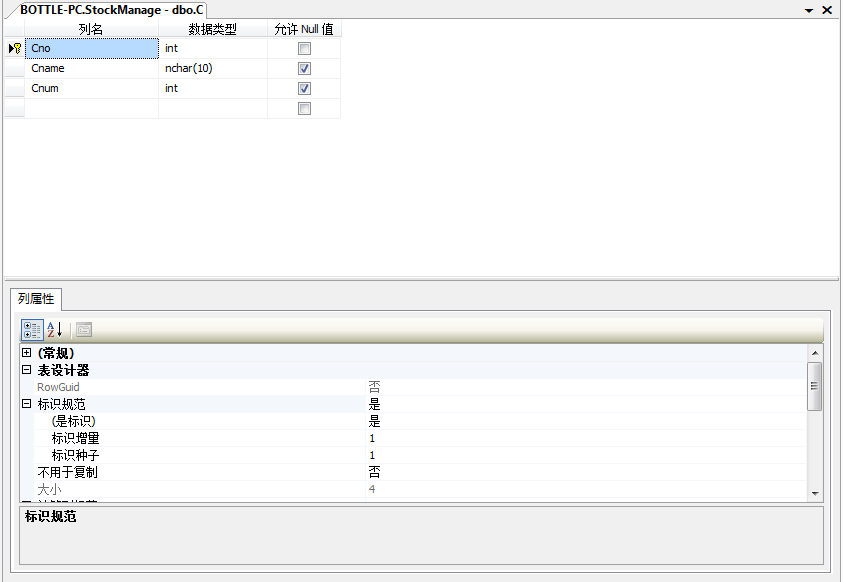
向表中输入内容
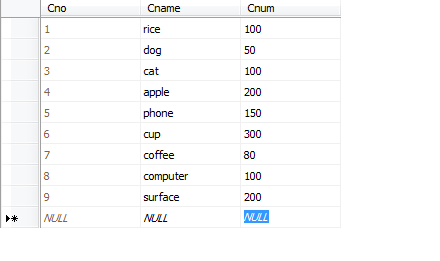
吐槽一下:为什么这里猫、狗、电话都有,甚至还有Surface?!这只能说当时LZ在想这些……
服务器端程序设计(Webservice)
其实服务端可以写成webservice也可以写成website,前者只是提供一种服务,而后者是可以提供用户界面等具体的页面,后者也就是咱们平时所说的“网站”。
两者的区别:
Web Service 只提供程序和接口,不提供用户界面Web Site 提供程序和接口,也提供用户界面(网页)由于咱们只是需要一个中介来访问sqlserver,所以写成webservice足够了。
目标:写一个Website访问Sqlserver,获取数据并转换成xml格式,然后传递给android客户端。
1. 新建一个Webservice工程
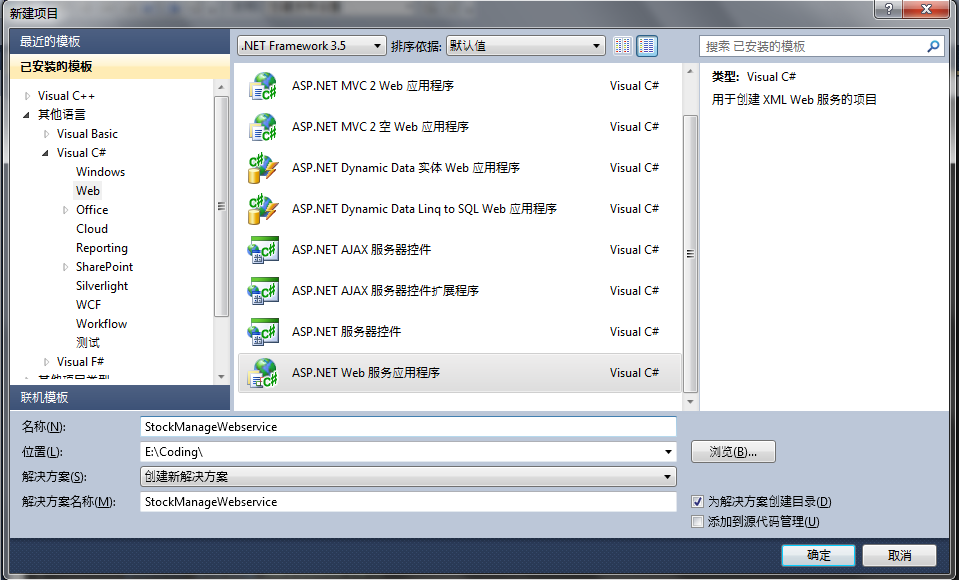
2. 视图 -> 其它窗口 -> 服务器资源管理器
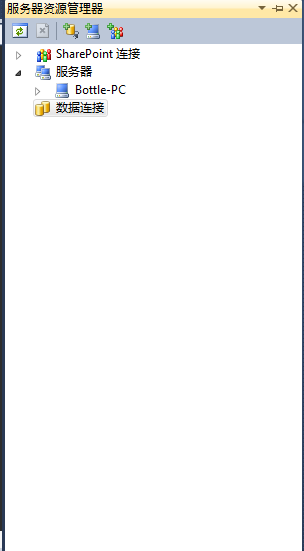
3. 右键数据连接 -> 添加连接
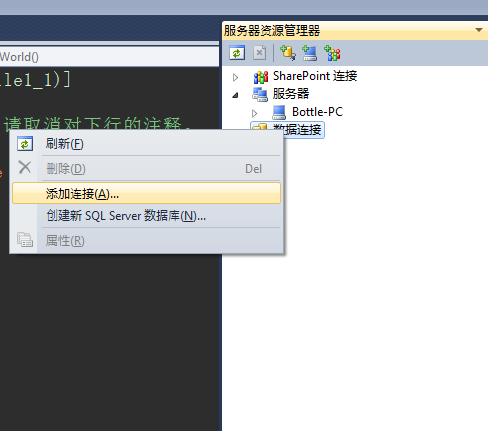
4. 选择Microsoft Sqlserver
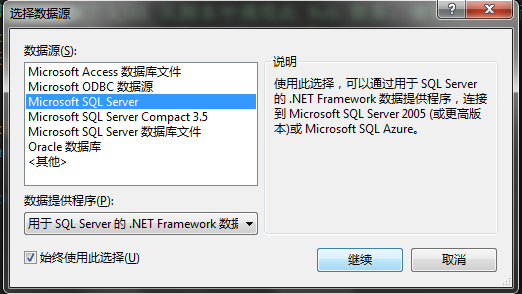
5. 如下图所示选择(可以点击测试连接来检测连接是否成功,然后点击确定)
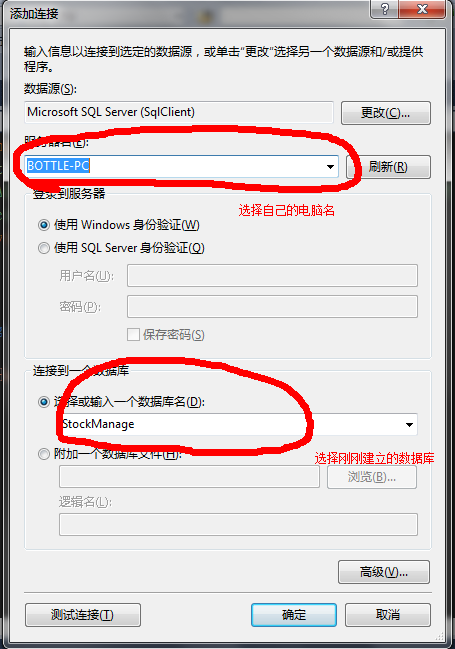
6. 数据库的查看和编辑也可以在VS中进行了
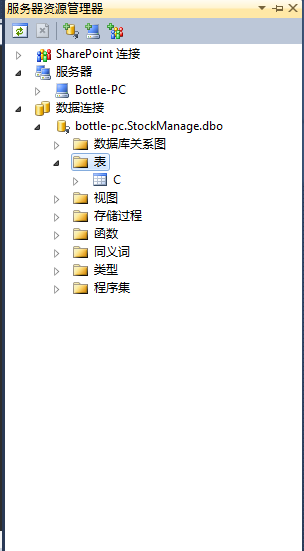
7. 先查看一下数据库属性并记录下连接属性
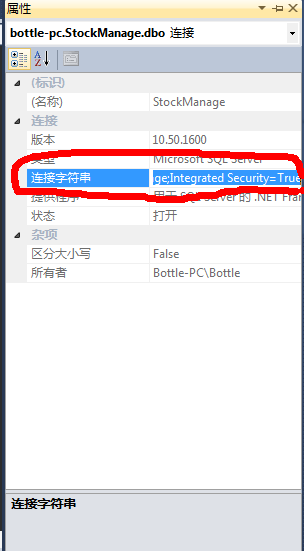
8. 新建一个类DBOperation,代码如下:
11. 选择相应的功能并传递参数可以实现调试从浏览器中调试程序:
下图选择的是增加一条货物信息
12. 程序执行的结果:
13.另,记住这里的端口名,后面android的程序中添入的端口号就是这个:
客户端(android端)程序设计
程序代码:
1.MainActivity
再说一下IIS,如果只是在本地进行测试等操作,是不需要使用到IIS的,但是如果想发布出去,就要配置一下IIS。
好啦,基本就是这样了。程序不是完善的,但大概的思路就是这样,用到的技术也大概就是这几样,但是每一样拿出来都够学一阵的了。
先这样,有什么问题可以给我发邮件 bottle.liang@gmail.com
过两天也许还会做一个讲到其中用到的具体技术的教程,有兴趣的可以期待一下,哈哈。
谢谢您的支持,欢迎大家批评指正。